遇到过 xmind 部分文字颜色显示不统一的情况吗?别担心!趣百科小编新一这就带来修改 xmind 部分文字颜色的方法。通过本教程,您将了解如何轻松调整文字颜色,让您的导图更加丰富多彩且易于理解。快来阅读正文,了解详细操作步骤,让您的 xmind 导图呈现更加完美的视觉效果吧!
第一步:首先点击打开XMind进入软件首页,可以直接点击新建空白思维导图,也可以点击节目左上方的房子图标后下载使用模板,如下图所示。
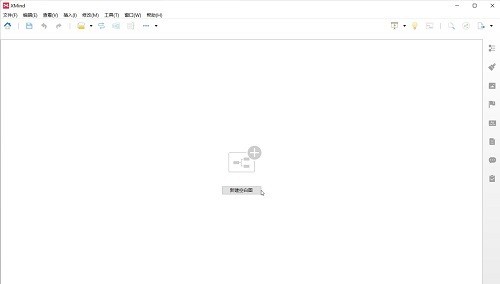
第二步:然后选中需要更改字体颜色的内容,在界面右侧点击格式图标,如下图所示。
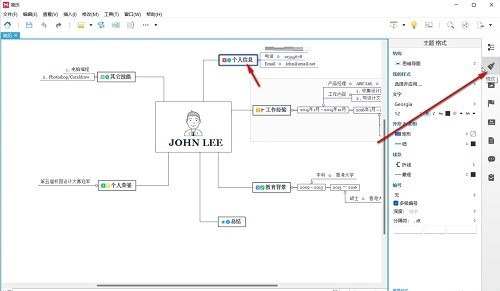
第三步:接着点击【文字】下方的字体颜色图标,点击选择想要的颜色效果,如下图所示。
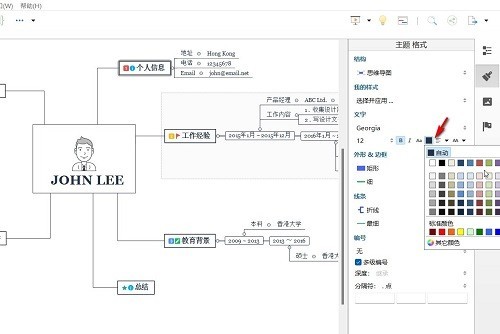
第四步:就可以成功更改部分文字颜色了,如下图所示。
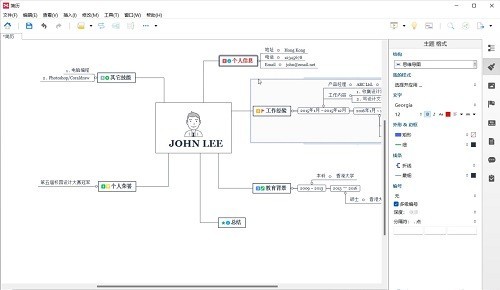
第五步:如果我们有需要,我们可以按住Ctrl键的同时,进行多选,然后再设置想要的颜色效果,如下图所示。
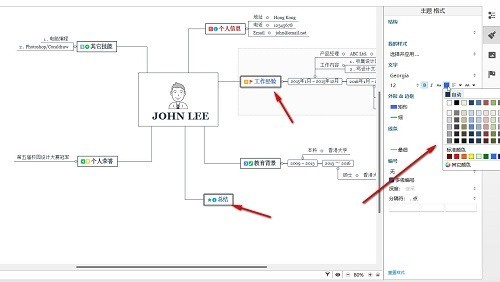
以上就是XMind怎么修改部分文字颜色_XMind修改部分文字颜色的方法的详细内容,更多请关注小编网其它相关文章!

